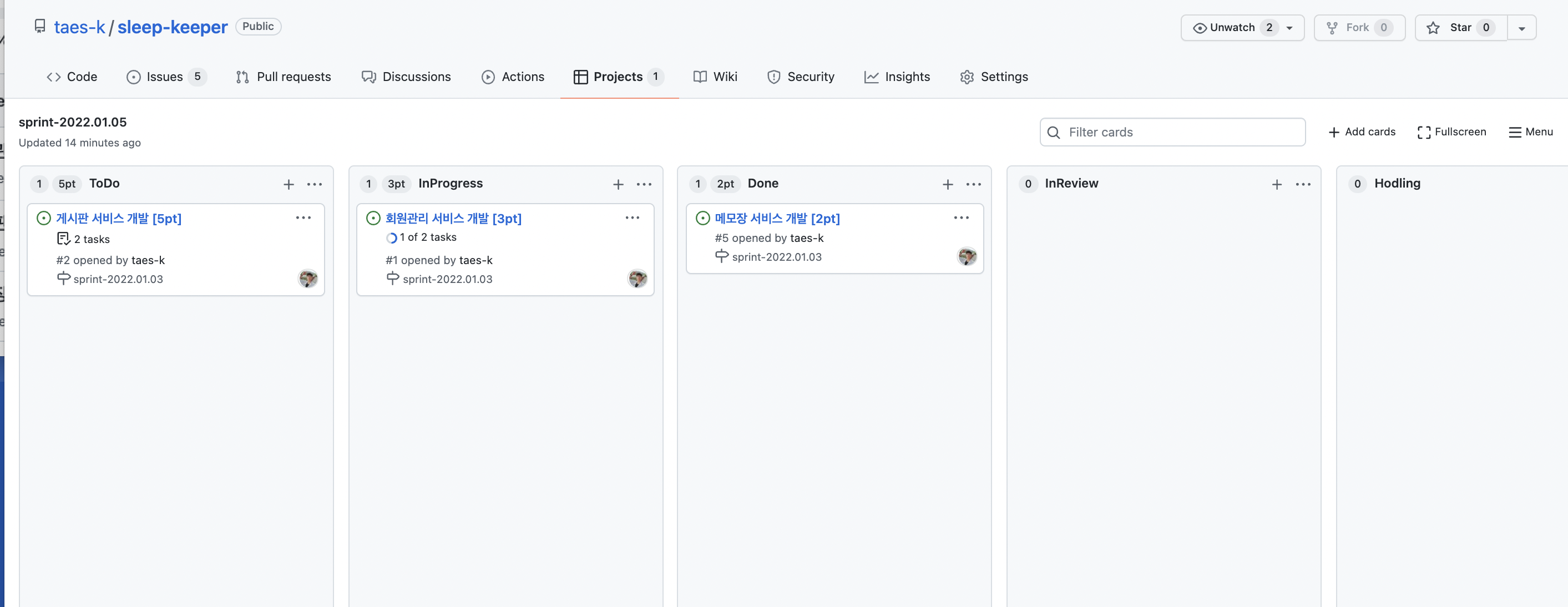들어가기에 앞서
이전에 ‘Jira를 통해 스크럼 관리하기’ 라는 주제로도 글을 쓴 적이 있습니다. 이후 github을 메인으로 프로젝트를 관리하는 팀에 오면서 github으로 스크럼 프로젝트를 관리하는 방법에 대해 정리하고 공유하려고 합니다.
앞서서 말씀드리자면, 애자일한 프로젝트 관리에 특화된 jira에서 사용하던것 만큼 github-issue를 사용하기에는 어려울 수 있습니다. github 또한 신규 업데이트 및 확장 플러그인을 통해 다양한 기능들을 지원하고 있지만 개인적으로는 스크럼 프로젝트를 관리하기에는 jira의 사용성이 좀 더 좋다고 느껴집니다.
저를 포함한 많은 팀에서 github-enterprise에서 사용하고 있을것도 고려하여 이번 글에서는 가능한 github 기본 기능으로 스크럼 프로젝트를 관리하는 방법에 대해 정리해 보도록 하겠습니다.
Sprint
스크럼 프로젝트 관리의 핵심이 되는 스프린트 보드를 사용하는 방법에 대해서 먼저 알아보도록 하겠습니다. 팀마다 정해진 주기 (1~8주)마다 이슈를 분리하여 목표를 설정하고 관리 할 수 있도록 하는 보드로서, jira에서는 스프린트 보드 이름 그대로의 기능을 제공하고 있기때문에 사용에 어려움이 없습니다.
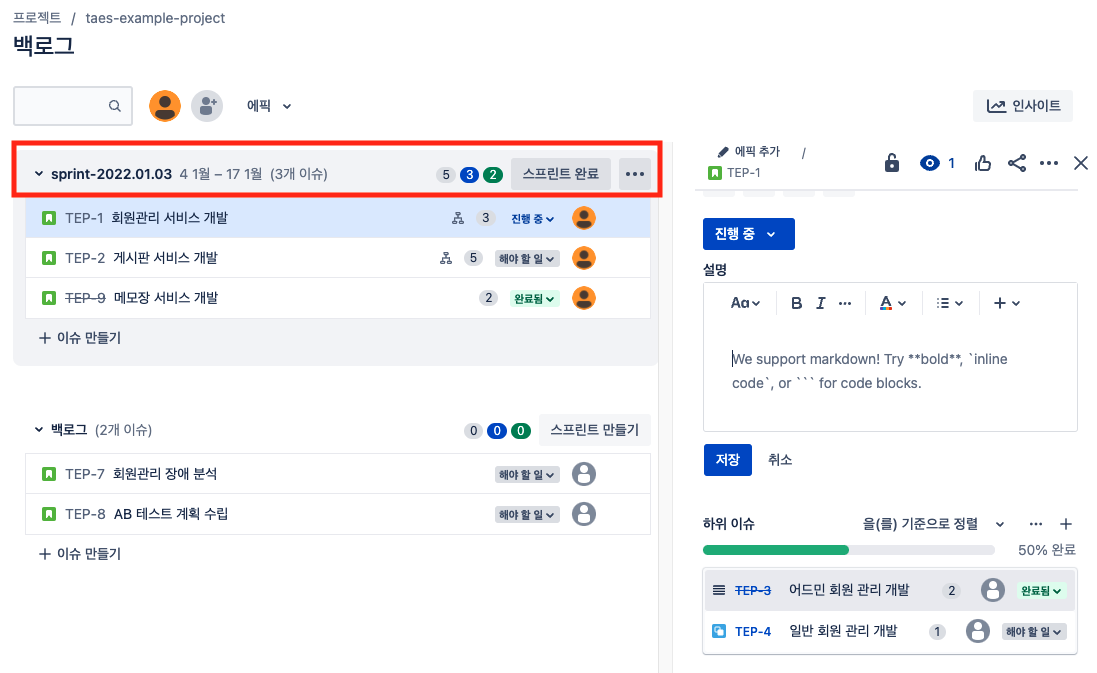
그렇지만 github에서는 issues하나로만 모든 이슈들을 관리하기때문에 스프린트 보드 기능을 제공하지 않습니다. 대신, github에서 그 대안으로 사용할수있는것이 project 입니다.
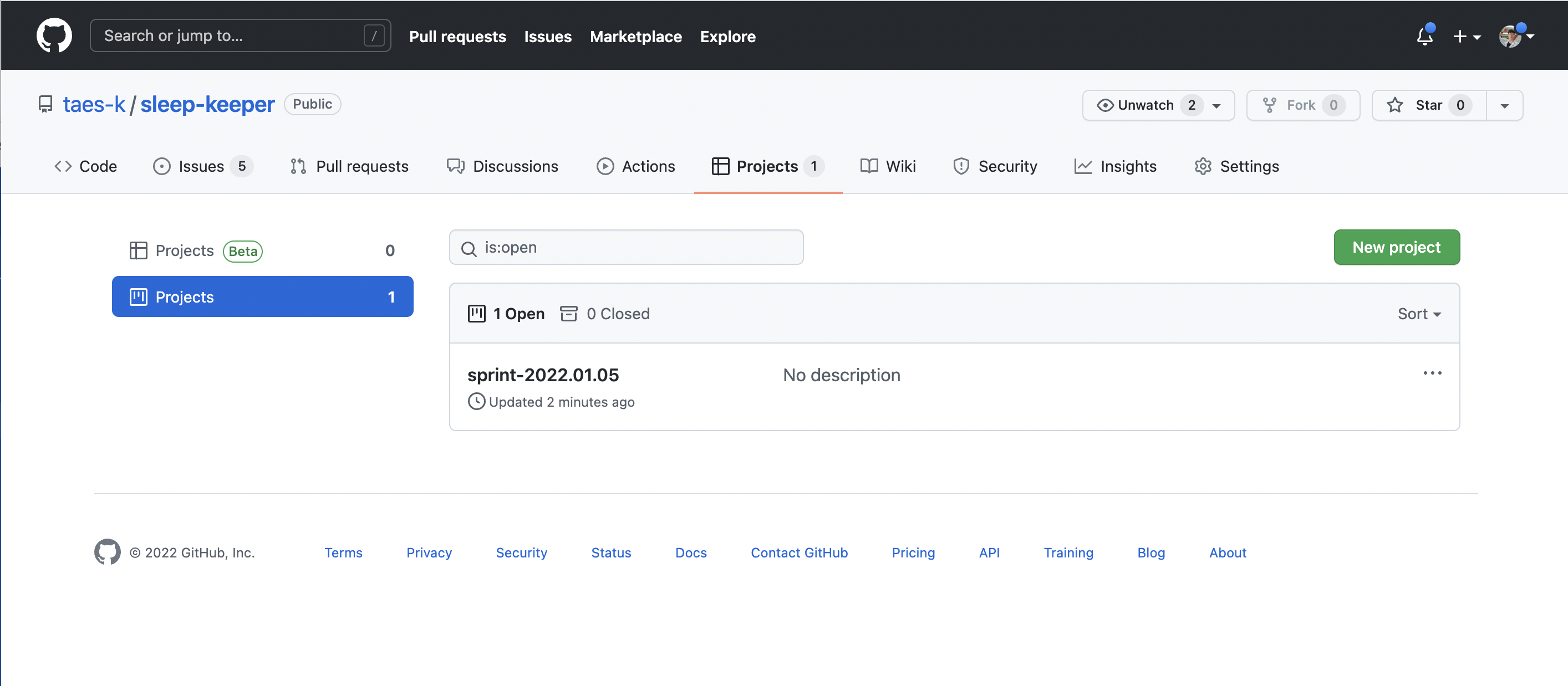
jira에서 사용했던것 처럼 마일스톤에 스프린트 보드를 project으로 등록해 이슈들을 해당 스프린트보드에 종속시켜 관리 할 수 있습니다.
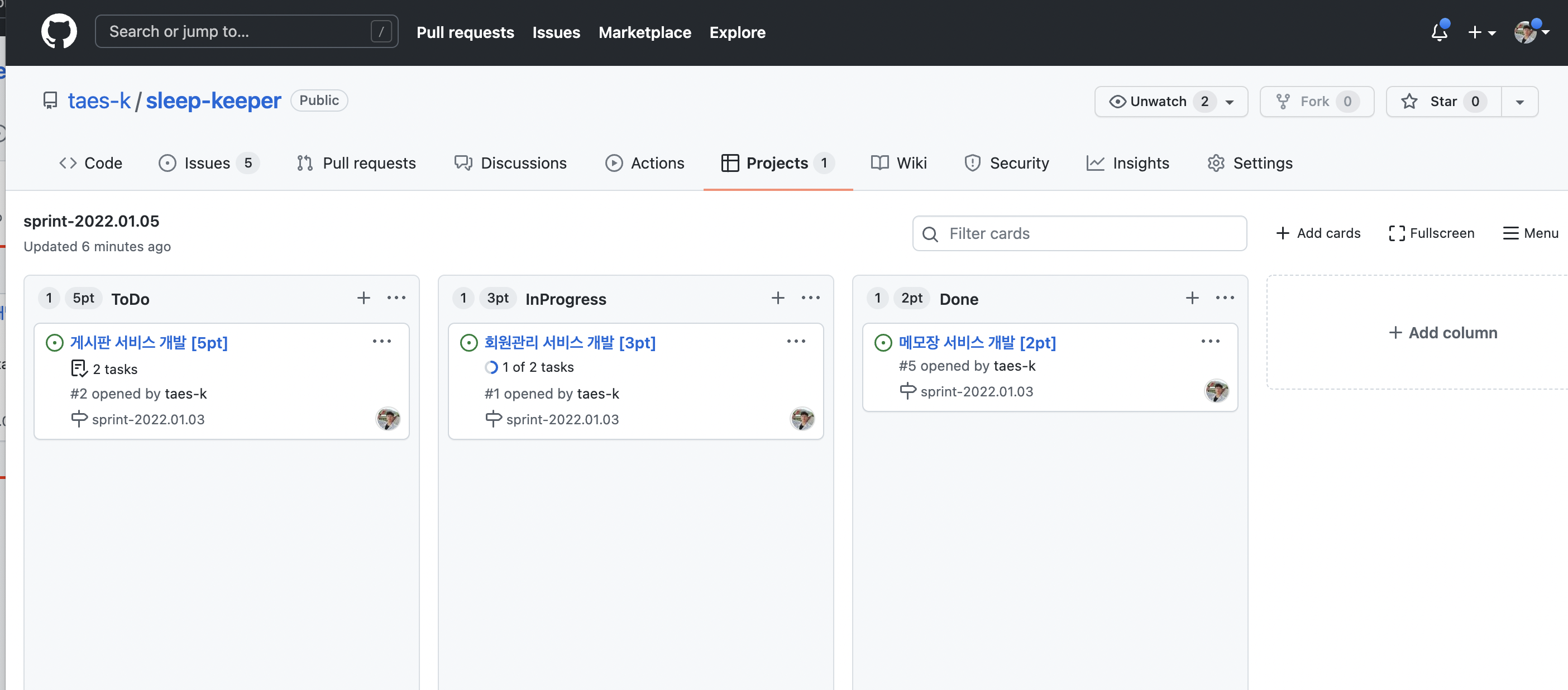
해야하지만 급하지 않은 이슈들은 프로젝트가 지정되지 않은 상태로 등록해두면, 해당 이슈는 global backlog상태로 취급하면 됩니다.
Task, Sub-Task
jira에서는 해야하는 작업의 단위를 task 혹은 story라는 네이밍으로 관리를 하게됩니다. 또한 해당 작업의 하위작업을 설정하는 sub-task기능또한 존재하여 손쉽게 하위이슈들을 연결해 관리 할 수 있습니다.
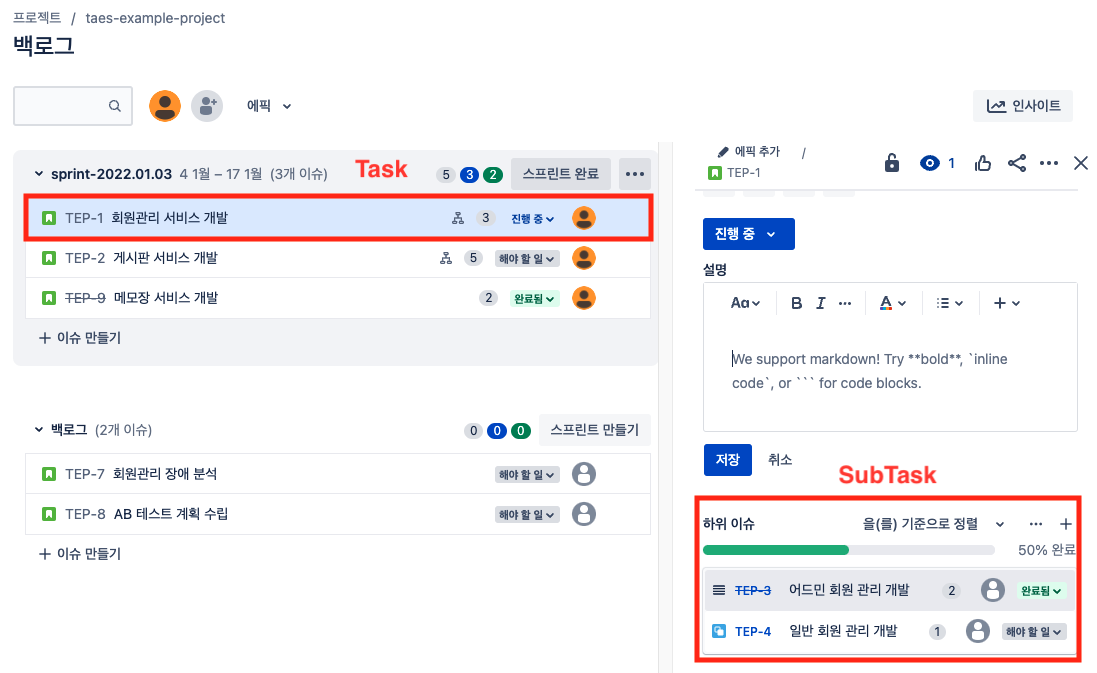
github에서는 issue들 간에 계층구조가 없어 이슈의 하위이슈를 생성 및 관리 하는데 어려움이 있을수 있습니다. 이때 사용 할 수 있는방법이 to-do list를 이용하는 방법입니다. (mark down 문법 - [ ] 을 사용하여 to-do list를 생성 할 수 있습니다.)
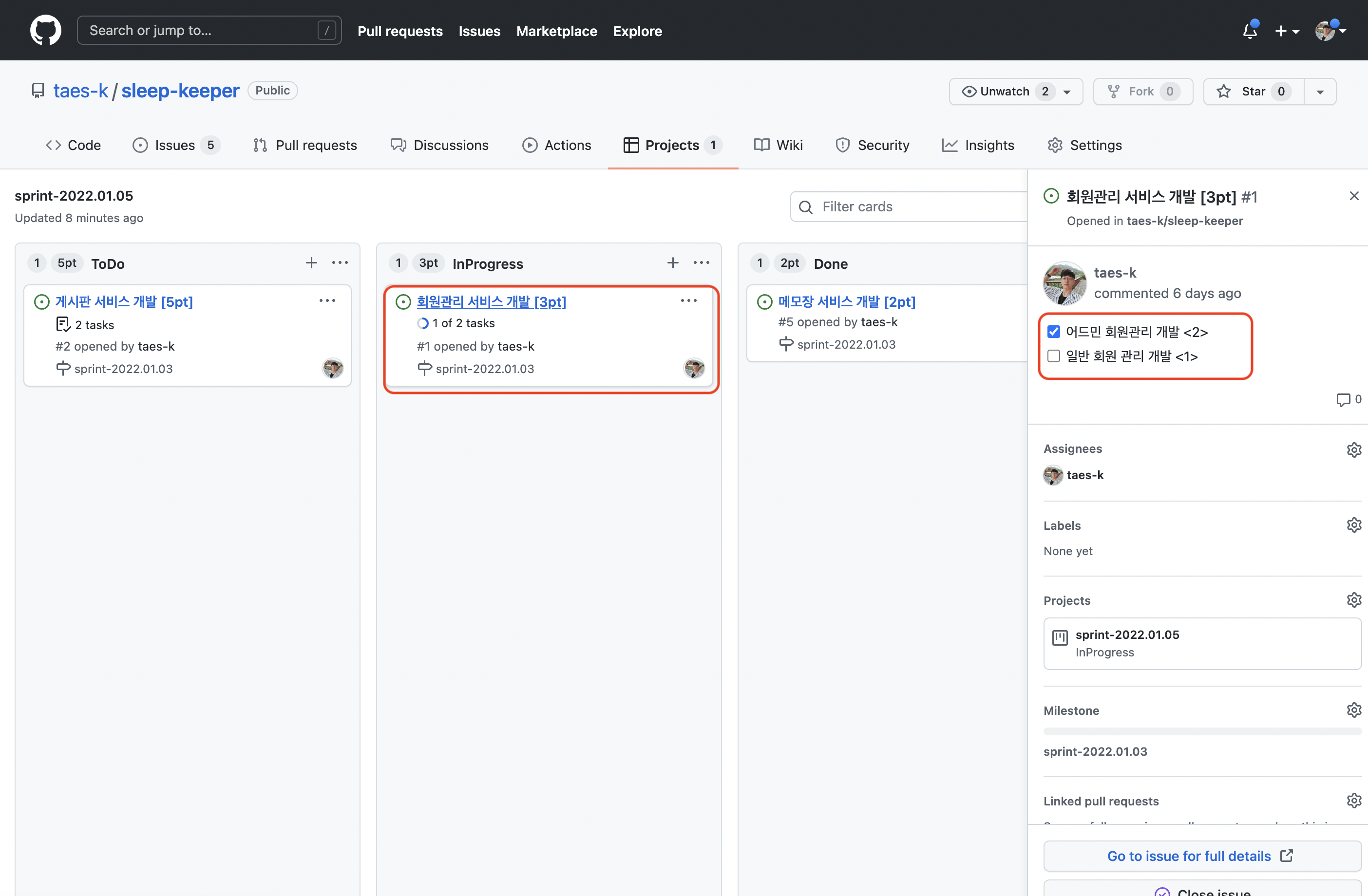
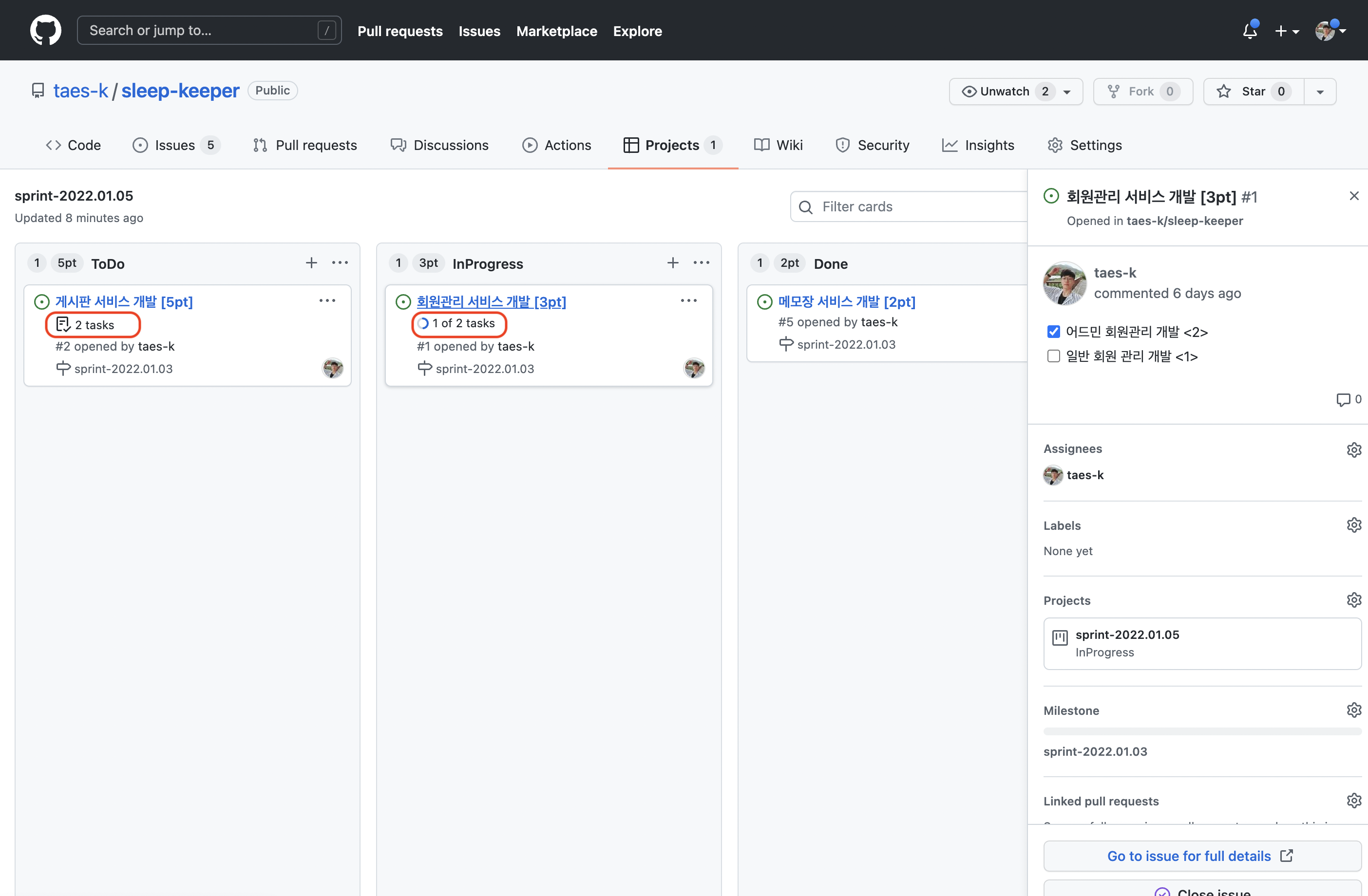
하위이슈가 별도의 이슈로써 관리되지는 않지만, 하위이슈들의 해결 진행상황에 따라 상위 이슈의 진척률을 확인할수 있다는 점에서 충분히 대안으로 사용할수 있는 방안이라 생각됩니다.
Task flow
jira 에서 태스크를 관리할때에는 일반적으로 TODO -> InProgress -> DONE (custom 추가 가능) 상태를 통해 작업의 진행 척도를 나타낼 수 있습니다.
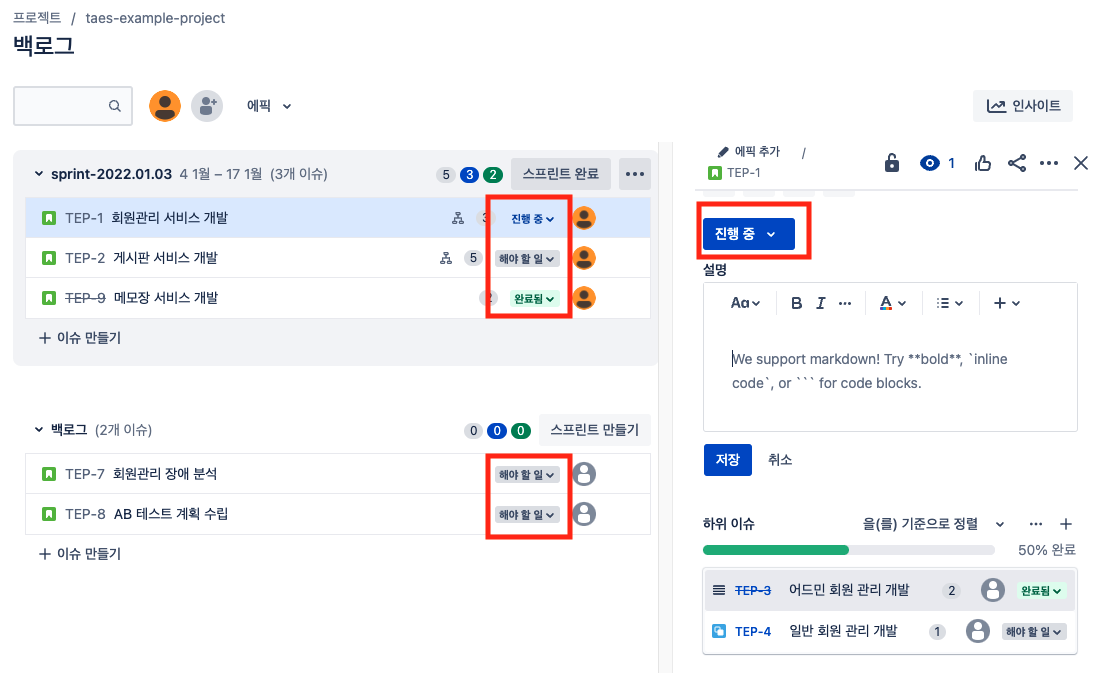
github 에서는 이슈상태가 OPEN, CLOSE 으로만 존재하기 때문에 진행중, 리뷰중 등의 상태를 설정하기가 힘들수 있습니다. 위 Sprint를 사용하면서 설정한 project에서 필요한 작업 상태들을 지정해 custom 하게 작업 진행 척도를 등록하여 사용할 수 있습니다.
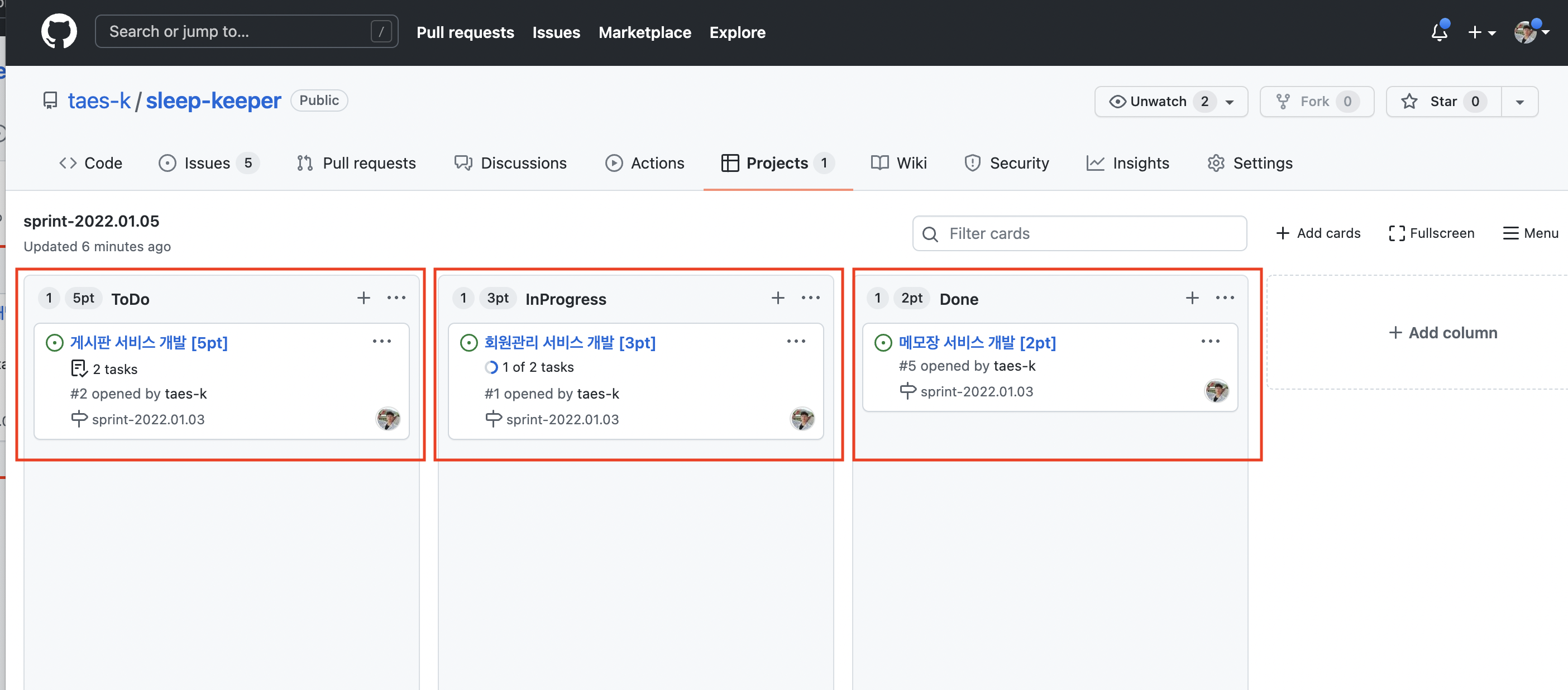
Story point
개인적으로는 jira의 꽃이라고 생각되는 Story point 설정입니다. 작업별 업무 난이도, 작업 예상 시간등에 따라 포인트를 설정해 task의 작업량을 예측하고 스프린트별로 정량적으로 프로젝트 작업량을 유추해볼수있는 기능입니다. story point가 잘 설정된 프로젝트에서는 작업자가 생각하는 작업의 난이도 공개, 구성원들이 맡은 작업량이 잘 분배되었는지 확인, 이전 스프린트 대비 팀 전체의 생산성을 확인하는 등의 주요지표로 활용 될 수 있습니다.
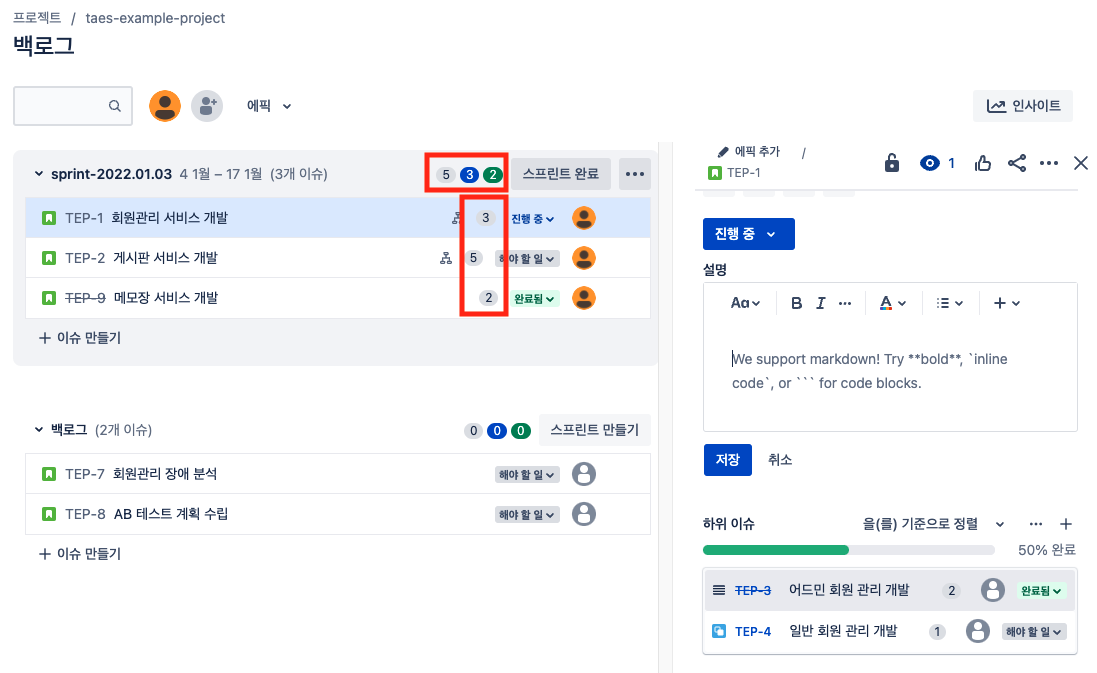
github 에서 기본적으로 제공해주는 기능은 없지만 storypoint를 사용할수있는 크롬 확장프로그램 이 존재합니다.
이슈에 설정된 [5pt]예약어를 이용해 이슈마다 storypoint를 지정해줄수 있습니다. 이렇게 지정된 스토리포인트는 task-flow마다 합산하여 확인이 가능합니다.
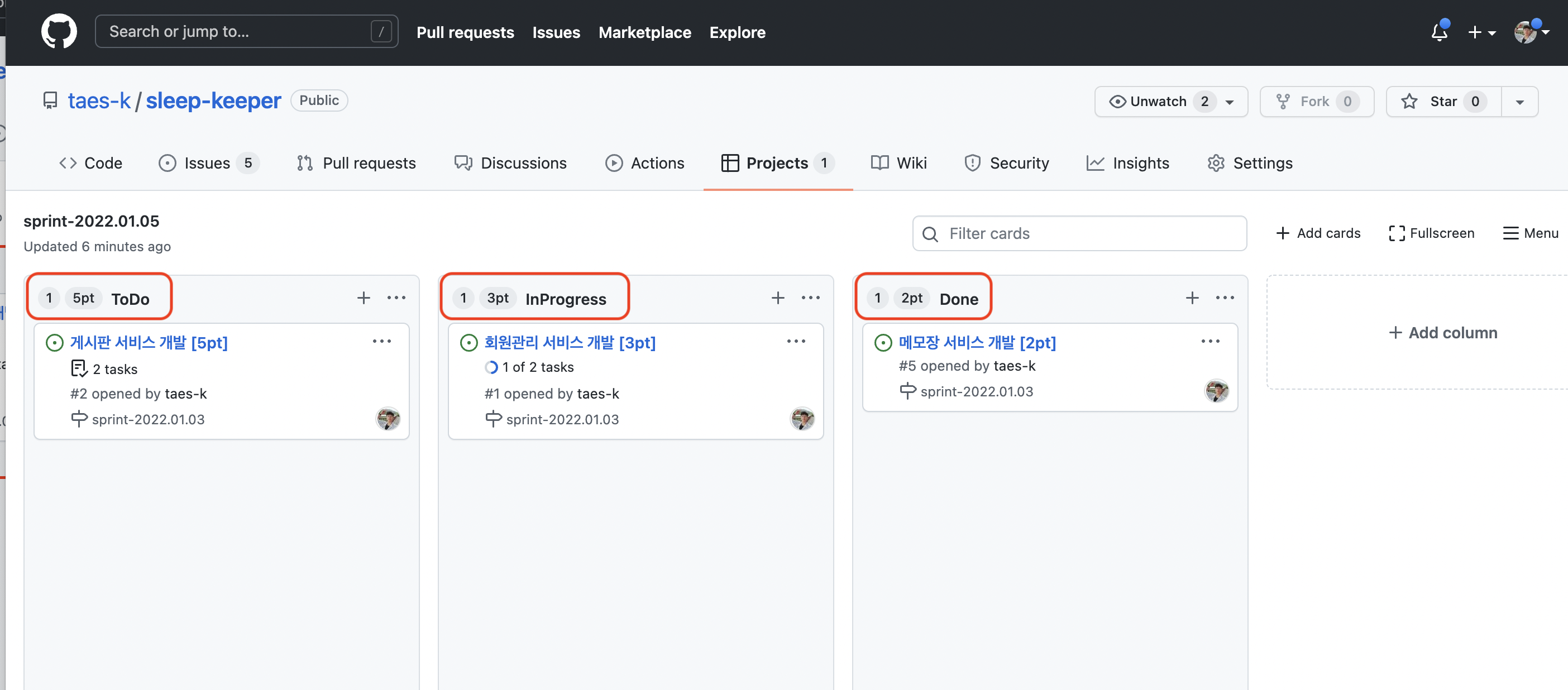
Kanbanboard
jira에서는 task들이 바로 Kanbanboard로 연동되어 손쉽게 사용 할 수 있습니다. 게다가 스프린트별로 칸반을 확인하는 등 별도의 작업없이도 편하게 백로그와 칸반을 혼합하여 사용 할 수 있습니다.
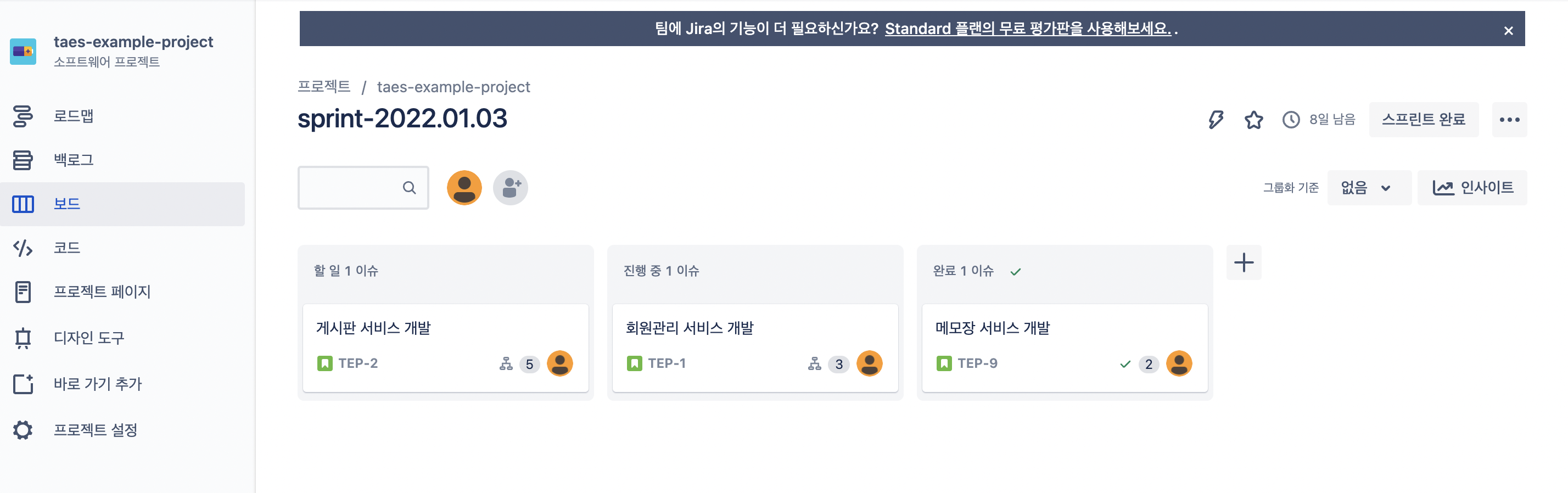
위에서 sprint를 project 기능을 활용하면서 자연스럽게 칸반보드로 관리 할 수 있게되었습니다. 만약 필요한 태스크 플로우가 있다면 간편하게 칼럼을 추가하여 사용 할 수 있습니다.